Fungsi Bagian Bagian Microsoft Word
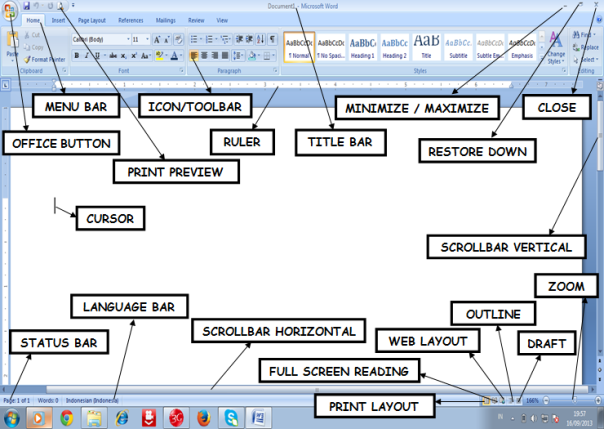
Apabila tombol ini diklik maka akan muncul beberapa pilihan yaitu :
- New : berfungsi untuk membuat dokumen baru
- Open : berfungsi untuk membuka dokumen yang telah dibuat
- Save : berfungsi untuk menyimpan dokumen yang telah dibuat
- Save As : berfungsi untuk menyimpan dokumen yang telah dibuat dengan nama berbeda
- Print : berfungsi untuk mencetak dokumen
- Prepare : berfungsi untuk mempersiapkan dokumen
- Send : berfungsi untuk mengirim dokumen
- Publish : berfungsi untuk mentransfer dokumen
Menu bar bisa dibilang sama seperti
menu horizontal pada blog, yang mempunyai sub-sub menu. Menu bar terdiri
atas Home, Insert, Page Layout, References, Mailings, Review, dan View.
Jendela ini umumnya berisi menu tool dan fitur lainnya yang memiliki
fungsi tertentu. Tampilan Ms. Word 2007 memiliki lingkungan kerja yang
berisi kumpulan toolbar. Secara keseluruhan terdapat 7 baris tab utama
dalam Microsoft Word 2007. Masing-masing tombol yang terdapat pada
setiap tab Microsoft Word 2007 secara maksimal. Berikut ini adalah
tampilan dan masing-masing tab dalam keadaan aktif beserta kelengkapan
tombol perintah pengoperasian Microsoft Word 2007
a. HomeHome merupakan menu utama yang akan tampil pada saat pertama kali anda membuka word 2007. Menu home terdiri dari toolbar standar yaitu font, tool bar formatting dan paragraph, style dan editing serta clipboard.
b. Insert
Tab ini digunakan untuk memasukkan instruksi-instruksi ke dalam dokumen. Menu insert terdiri dari : Pages, Tables, Illustrations, Links, Header & Footer, Text, Symbol.
c. Page Layout
Tab page Layout digunakan untuk mengatur tata letak data, yang meliputi Page Setup, memberiwarna background pada lembar kerja, mengatur spasi antar baris, membuat kolom pada teks dan mengatur indentasi. Menu page layout terdiri dari : Themes, Page Setup, Page Background, Paragraph, Arrange.
d. References

Tab ini dugunakan untuk memasukkan berbagai perintah seperti menuliskan footnote (catatan kaki), menyisipkan gambar, dan membuat tanda citasi. Perhatikan tampilan tab references
Tab References. References terdiri dari : Table of Contents, Footnotes, Citations & Bibliography, Captions, Index, Table of Authorities.
f. Mailings
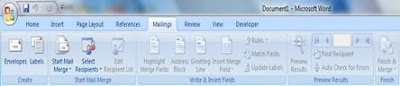
Tab ini berguna untuk membuat mail merger (surat massal), mengetik teks pada amplop, dan membuat label. Mailings terdiri dari : create, start mail merge, write & insert Fields, preview results, finish.
g. Review
Tab Review berguna untuk mengecek kesalahan tata bahasa serta memproteksi dokumen. Review terdiri dari : proofing Comments, Tracking, changes, Compare, Protect.
h.View

Tab View digunakan untuk menampilkan atau mencetak dokumen pada layar, mengatur ukuran cetakannya, dan menampilkan garis bantu pada lembar kerja. Menu View berfungsi untuk mengatur tampilan layar dari dokumen yang kita kerjakan. Berikut ini merupakan berbagai fungsi dari tool-tool yang terdapat dalam menu View.
3. Quick Access Toolbar
Menu yang berfungsi untuk mempercepat akses/shortcut
4. Tittle Bar
Baris ini berisi keterangan mengenai program dan nama dokumen yang sedang aktif.
5. Tombol Ukuran
Tombol-tombol ini digunakan untuk mengatur ukuran jendela yang sedang aktif. Ada 4 macam tombol ukuran, yaitu :
- Minimize, untuk memperkecil ukuran jendela sehingga membentuk sebuah ikon aktif.
- Maximize, untuk memperbesar ukuran jendela hingga menjadi satu layar penuh.
- Restore, untuk mengembalikan jendela ke ukuran semula.
- Close, untuk menutup jendela.
Berguna untuk memberi perintah dengan mengklik tombol tersebut.
7. Ruler
Garis pedoman untuk menentukan margin atau batas indentasi.
8. Jendela Dokumen
Di sinilah area kerja tempat kita mengetik naskah.
9. Scroll Bar
Terdiri dari : Vertical scroll bar
Horizontal scroll bar
Berfunsi untuk menggulung dokumen.
10. Status Bar
Pada lajur ini diberikan berbagai informasi, misalnya mengenai letak titik sisip.
11. View Toolbar
Memperlihatkan format-format tampilan dokumen yang sedang dibuat, serta dapat memperbesar dan memperkecil tampilan dokumen.
12. Zoom In / Out
Digunakan untuk memperbesar atau memperkecil ukuran jendela dokumen.







0 Komentar
dap